Resumen
Transforma un dataset ráster utilizando puntos de control de origen y de destino. Es similar a la georreferenciación.
Ilustración
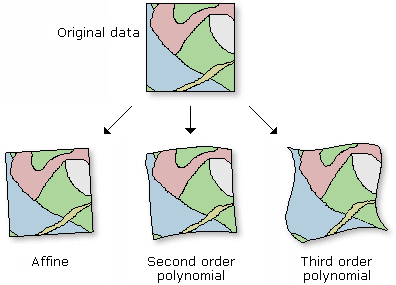
Uso
Debe especificar las coordenadas de origen y de destinto. El tipo de transformación (orden polinómico) del que realizará la elección depende de la cantidad de puntos de control introducidos.
El orden polinómico predeterminado (1) realizará una transformación afín.
La herramienta Combar es útil cuando el ráster requiere una corrección geométrica sistemática que se pueda modelar con un polinomio. Una transformación espacial puede invertir o quitar una distorsión utilizando una transformación polinómica del orden apropiado. Cuanto más elevado sea el orden, más compleja será la distorsión que puede ser corregida. Los órdenes de polinomios más elevados involucrarán progresivamente más tiempo de procesamiento.
Para determinar la cantidad mínima de vínculos necesarios para un orden de polinomios dado, utilice la siguiente fórmula:
donde n es la cantidad mínima de vínculos requeridos para la transformación del orden polinómico p. Se sugiere enfáticamente utilizar más vínculos de lo que indica la cantidad mínima.n = (p + 1) (p + 2) / 2Esta herramienta determinará la extensión del ráster combado y definirá la cantidad de filas y columnas para que sea similar a la del ráster de entrada. Algunas diferencias menores se deben a la proporción que cambió entre los tamaños de ráster de salida en las direcciones de X y de Y. El tamaño de celda predeterminado se calcula dividiendo la extensión por la cantidad de filas y columnas previamente determinada. El valor del tamaño de celda será utilizado por el algoritmo de remuestreo.
Si elige definir un tamaño de celda de salida en la configuración del entorno, la cantidad de filas y columnas se calculará del siguiente modo:
columns = (xmax - xmin) / cell size rows = (ymax - ymin) / cell sizePuede guardar las imágenes de salida en los formatos BIL, BIP, BMP, BSQ, DAT, cuadrícula de Esri, GIF, IMG, JPEG, JPEG 2000, PNG, TIFF o en cualquier dataset ráster de geodatabase.
Cuando almacene el dataset ráster en un archivo JPEG, un archivo JPEG 2000 o una geodatabase, puede especificar un Tipo de compresión y la Calidad de compresión en la Configuración del entorno.
Sintaxis
Warp_management (in_raster, source_control_points, target_control_points, out_raster, {transformation_type}, {resampling_type})| Parámetro | Explicación | Tipo de datos |
in_raster | El ráster que desea transformar. | Mosaic Layer; Raster Layer |
source_control_points [source_control_point,...] | Los puntos de origen son las coordenadas "desde" de los vínculos. | Point |
target_control_points [target_control_point,...] | Los puntos de destino son las coordenadas "hasta" de los vínculos. | Point |
out_raster | Especifique un nombre, ubicación y formato para el dataset que está creando. Cuando almacene un dataset ráster en una geodatabase, no agregue ninguna extensión de archivo al nombre del dataset ráster. Cuando almacena el dataset ráster en un archivo JPEG, un archivo JPEG 2000, un archivo TIFF o una geodatabase, puede especificar un tipo de compresión y la calidad de compresión. Al almacenar el dataset ráster en un formato de archivo, deberá especificar la extensión del archivo:
| Raster Dataset |
transformation_type (Opcional) | Seleccione un método para convertir el dataset ráster.
| String |
resampling_type (Opcional) | El algoritmo de remuestreo que se va a utilizar. La opción predeterminada es NEAREST.
Las opciones NEAREST y MAJORITY se utilizan para los datos categóricos, como la clasificación de uso del suelo. NEAREST es la opción predeterminada debido a que es la más rápida y también porque no cambiará los valores de celda. No utilice ninguna de estas opciones para datos continuos, como las superficies de elevación. La opción BILINEAR y la opción CUBIC son las más apropiadas para los datos continuos. No se recomienda utilizar ninguna de estas opciones con datos categóricos porque se pueden alterar los valores de celda. | String |
Ejemplo de código
Ejemplo 1 de Combar (ventana de Python)
Esta es una muestra de Python para la herramienta Combar.
import arcpy
from arcpy import env
env.workspace = "c:/data"
source_pnt = "'234718 3804287';'241037 3804297';'244193 3801275'"
target_pnt = "'246207 3820084';'270620 3824967';'302634 3816147'"
arcpy.Warp_management("raster.img", source_pnt, target_pnt, "warp.tif", "POLYORDER1",\
"BILINEAR")
Ejemplo 2 de Combar (secuencia de comandos independiente)
Esta es una muestra de secuencia de comandos de Python para la herramienta Combar.
##====================================
##Warp
##Usage: Warp_management in_raster source_control_points;source_control_points...
## target_control_points;target_control_points... out_raster
## {POLYORDER_ZERO | POLYORDER1 | POLYORDER2 | POLYORDER3 |
## ADJUST | SPLINE | PROJECTIVE} {NEAREST | BILINEAR |
## CUBIC | MAJORITY}
import arcpy
arcpy.env.workspace = r"C:/Workspace"
##Warp a TIFF raster dataset with control points
##Define source control points
source_pnt = "'234718 3804287';'241037 3804297';'244193 3801275'"
##Define target control points
target_pnt = outpnts = "'246207 3820084';'270620 3824967';'302634 3816147'"
arcpy.Warp_management("raster.img", source_pnt, target_pnt, "warp.tif", "POLYORDER2",\
"BILINEAR")
Entornos
Información sobre licencias
- ArcGIS for Desktop Basic: Sí
- ArcGIS for Desktop Standard: Sí
- ArcGIS for Desktop Advanced: Sí
Temas relacionados
- Vista general del conjunto de herramientas Proyecciones y transformaciones
- Principios básicos de georreferenciación de un dataset ráster
- Herramientas de la barra de herramientas Georreferenciación
- Georreferenciación de un ráster a un vector
- Introducir coordenadas x,y específicas al georreferenciar
- Cómo funciona la herramienta Combar